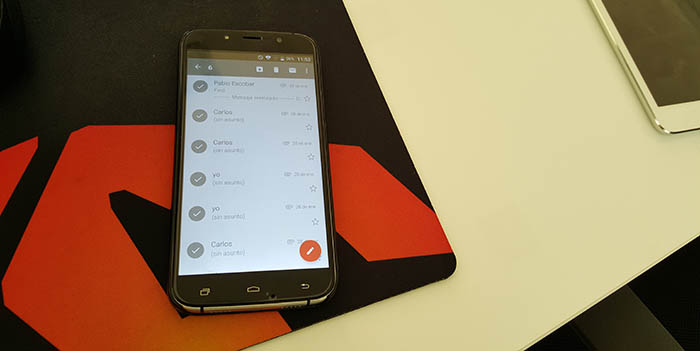
Llegarás hasta aquí porque tienes muchos mensajes acumulados en tu bandeja de Gmail y no puedes marcarlos todos como leídos desde Android. Es cierto, Gmail para Android no añade esta opción por defecto aunque hay varias formas de marcar todos mensajes como leídos de Gmail.
Actualmente no hay ninguna modificación para la aplicación oficial (tampoco la recomendaría) para añadir una opción que sí existe en la versión de escritorio pero te propongo un método diferente para marcar todos los correos como leídos en Android aunque no sea la aplicación oficial.
¿Cómo marcar todos tus correos como leídos en Gmail para Android?
Puedes optar por descargar algún cliente de correo alternativo pero esa tampoco es la solución más correcta, lo mejor es hacerlo directamente desde tu PC. Tan solo tienes que abrir Gmail en PC, hacer clic en Más y pulsar la opción Marcar todo como leído.
También puedes hacer esto mismo directamente en Chrome para Android pero no bastará con pasar de la versión móvil de Gmail a la vieja versión de escritorio sino que tendrás que abrir las opciones de Chrome y darle a Ver como ordenador. Una vez hecho esto entra en la dirección mail.google.com y listo, verás la interfaz de escritorio y podrás marcar todo como leído desde tu móvil Android.
Puede que sea una solución un tanto chapucera o no sea la opción que esperabas pero es la más rápida y usual que hay a día de hoy. Además, a menos que tengas un correo extremadamente activo, rara vez te hará falta esta opción y no vale la pena usar una aplicación extra para solucionar este problema.
Además sabes que puedes marcar todos los mensajes que tienes en pantalla con pulsar en el primero durante unos segundos y que lo marque luego basta con pulsar en las imágenes de la izquierda para marcarlos todos y borrarlos todos en conjunto a la vez. Es otra forma de marcar varios mensajes como leídos en Android de una vez pero la solución para marcar todos los mensajes de la bandeja pasa por ver el Gmail de PC en el móvil, no hay otra opción diferente. Si tienes problemas para acceder a la versión de Gmail para escritorio puedes probar a utilizar los comentarios y te ayudaremos encantados.
















